软件大小:716K
软件语言:简体中文
软件授权:免费软件
软件类别:影音处理
软件等级:
更新时间:2023-12-26
官方网站:
应用平台:Win2003,WinXP,Vista,Win7,Win8
- 软件介绍
- 软件截图
- 相关阅读
- 下载地址
神剪辑老版本是一款功能非常强大的视频编辑软件,软件整体界面清晰,操作简单,即使是新手也是非常容易上手的,此旧版本虽然是旧版本,但功能还是非常给力的,可以同时添加视频、图片、音频等,喜欢的赶快来下载吧!

猜你需要:神剪辑官方最新版丨神剪辑破解版
【功能特点】
1、【视频多轨道
神剪辑官方版拥有视频、音频多轨道组成时间轴。可同时添加视频、图片、音频让你的视频制作更丰富出彩!
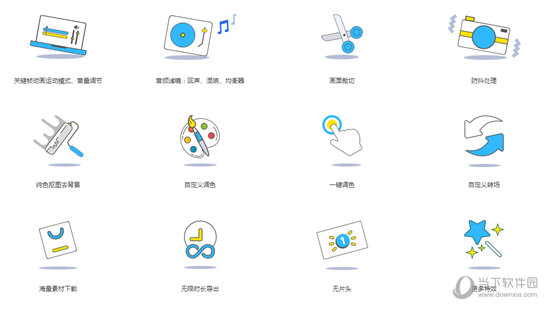
2、【关键帧运动动画】
国内首个支持自定义关键帧运动动画。创作更专业,操作更简洁!
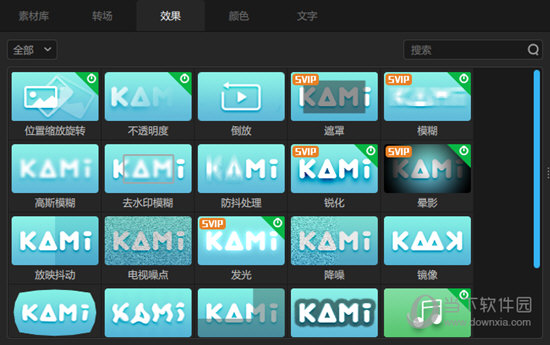
3、【视频防抖】
全新防抖修正技术,让你的遗憾镜头不再有遗憾!
4、【滤镜效果】
各类繁多,一键叠加,轻松打造大片效果
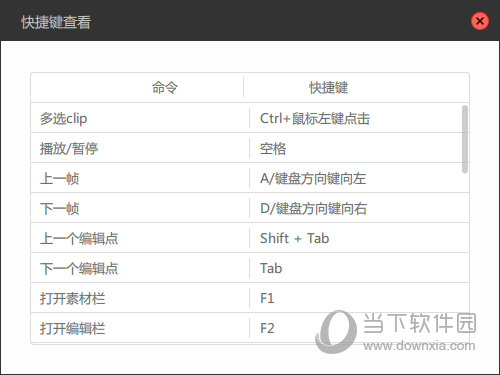
【怎么转换格式】
1、如果用户想要将一段视频进行格式的转换,首先肯定是需要先导入视频文件才可以进行的,直接双击素材库导入想要转换格式的视频,如下图所示:
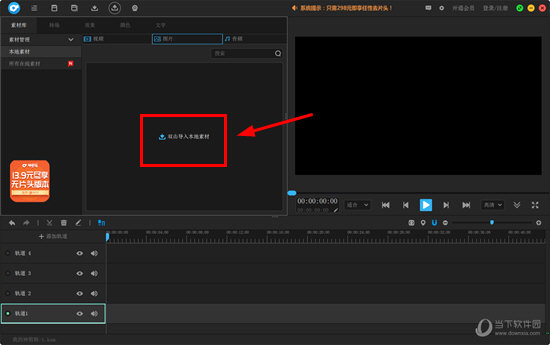
2、接着将会出现视频粗剪的界面,用户可以根据自己的需要调节视频播放的起始点,如果你只是想要对视频进行格式转换,那么无需其他任何的操作,点击“导入”选项即可导入素材文件,如下图所示:
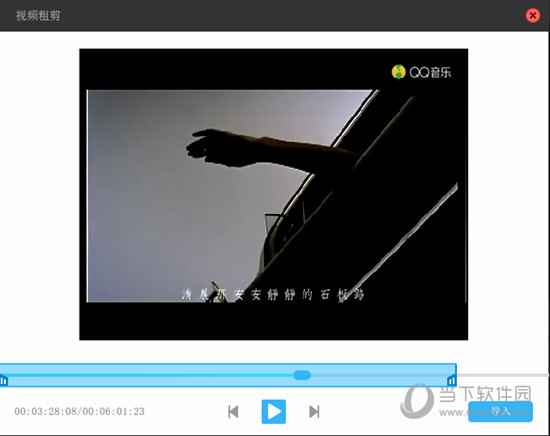
3、在导入素材之后,将视频文件拖动到轨道上,接着点击上方的“导出视频到播放器播放”选项即可,如下图所示:
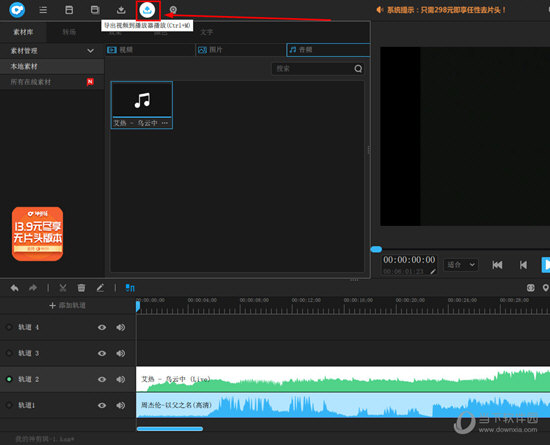
4、将会导出导出项目的界面,用户可以在红框标注内中找到可以转换输出的格式,一共有七种常见的视频格式各种选择,确认之后点击导出并稍稍等待一会,即可完成转换格式的全部内容,如下图所示:
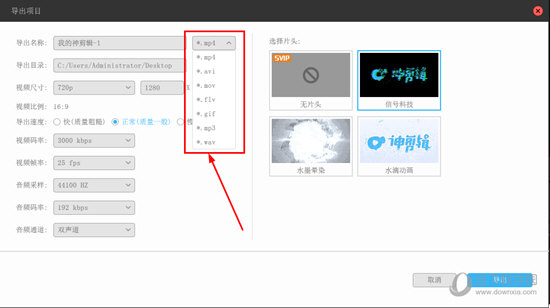
【怎么去水印】
1、首先需要先将视频文件导入并拖动到轨道中,这边就不再赘述了,直接在上方的“效果”功能栏中找到今天的主角“去水印模糊”功能选项,点击其中的“+”号选项即可为选中的视频添加此效果,它能够帮助大家将视频中的水印进行模糊处理,让其他人在观看视频的时候不会将注意力集中到水印上,如下图所示:
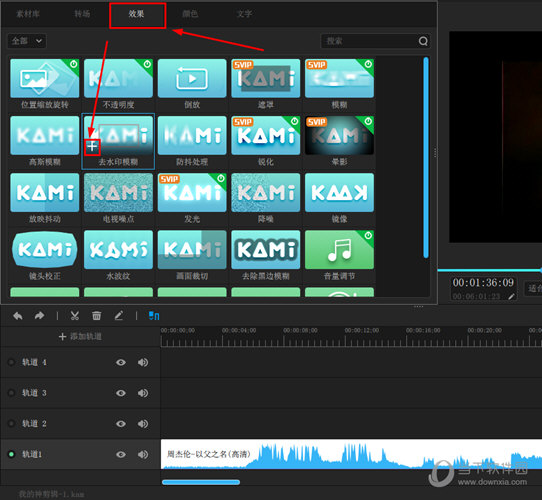
2、接着就需要进入到视频的编辑界面进行编辑了,用户可以双击轨道中的视频,也可以鼠标右键点击“编辑”选项,如下图所示:
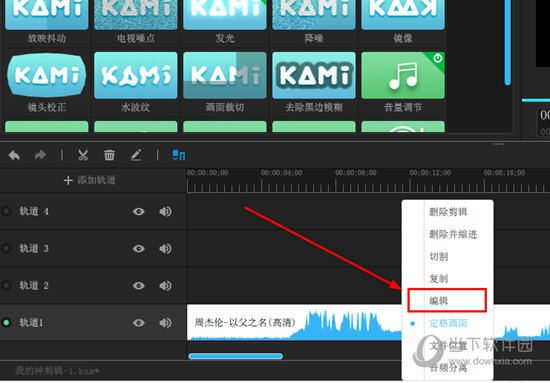
3、大家可以看到,小编在经过“去水印模糊”位置与大小的调整之后,已经能够将视频中的水印进行遮挡了,基本上视频中的水印都是处在同一个位置的,所以只需要通过调节效果中的模糊度、形状、水平垂直、宽度高度等选项就可以了,在调节完成之后只需要保存视频即可完成视频去水印的全部内容了,如下图所示:
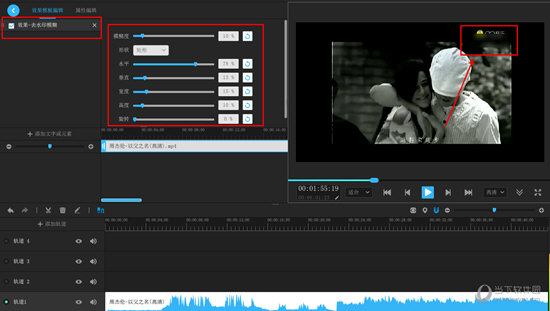
【怎么把进度条缩短】
1、将进度条缩短,其实有两种意思,第一种是不改变视频或音频的播放速度,只选取其中某一段的片段,剔除其他的部分,第二种是通过调节整体的播放速度,从而达到将进度条缩短的效果;先来说说第一种,其实如果想要裁剪视频、音频,在导入时,利用其中的“粗剪”功能完全可以做到,当然你也可以在导入之后利用其中的“素材粗剪”功能进行调节,如下图所示:
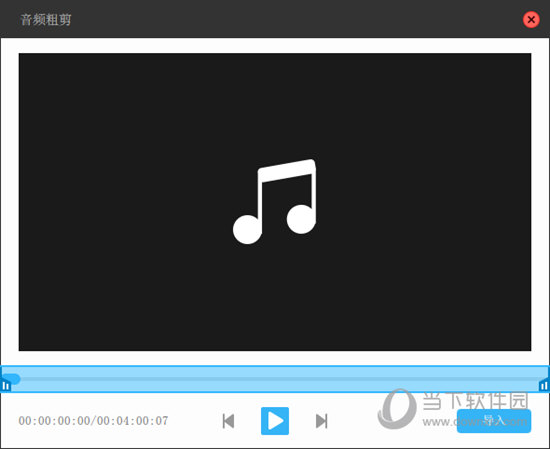
2、再来说说第二种调节播放速度的办法,将文件拖动到轨道中,可以在播放框中看到此文件总的播放时间有四分钟,如下图所示:
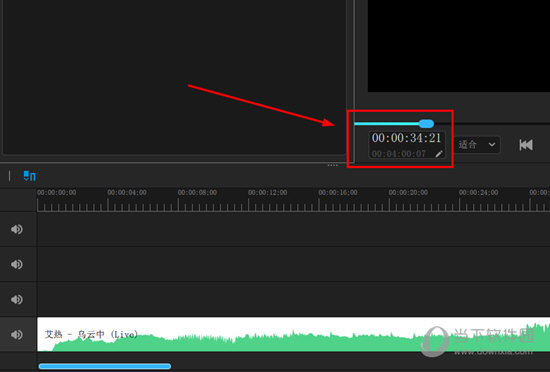
3、接着进入到文件的编辑界面,通过调节其中的“播放进度”选项,就可以自动缩短进度条了,小编将播放速度调整至2.0,也就是所谓的二倍速,可以看到文件总的播放时间变为两分钟了,也就达到了缩短进度条的效果,如下图所示:
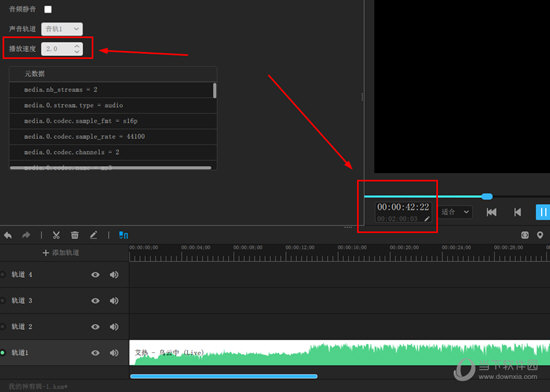
【更新日志】
1、优化安装包流程
2、添加软件内更新功能
3、新增蓝V认证信息
4、支持64位与32位安装
5、修复部分bug
- 本类推荐
- 本类排行
- 1神剪辑老版本 V2.0.0 官方版
- 2Cool Edit Pro绿色版 V2.1 汉化版
- 3FL Studio(水果音乐制作软件) V12.5.1.165 官方中文版
- 4TSE X50(混音软件) V2.4.0 官方免费版
- 5Mercurial ReAxis(混音插件) V1.0.5 最新版
- 6ACDSee飞鸟简辑专业版 3 简体中文破解版
- 7Fuse Audio Labs bundle(音频插件合集) V2019.3 官方版
- 8Nextlimit Maxwell Studio(真实光线追踪渲染器) V4.2 免费版
- 9PluralEyes(音画同步剪辑软件) V4.1.4 中文版
- 10PluralEyes(音画同步剪辑软件) V3.5.0 中文版
- 热门软件
- 热门标签








 萌侠挂机(无限盲盒)巴兔iPhone/iPad版
萌侠挂机(无限盲盒)巴兔iPhone/iPad版 新塔防三国-全民塔防(福利版)巴兔安卓折扣版
新塔防三国-全民塔防(福利版)巴兔安卓折扣版 皓月屠龙(超速切割无限刀)巴兔iPhone/iPad版
皓月屠龙(超速切割无限刀)巴兔iPhone/iPad版 异次元主公(SR战姬全免)巴兔iPhone/iPad版
异次元主公(SR战姬全免)巴兔iPhone/iPad版 火柴人归来(送兔年天空套)巴兔安卓版
火柴人归来(送兔年天空套)巴兔安卓版 大战国(魂环打金大乱斗)巴兔安卓版
大战国(魂环打金大乱斗)巴兔安卓版 世界异化之后(感性大嫂在线刷充)巴兔安卓版
世界异化之后(感性大嫂在线刷充)巴兔安卓版 云上城之歌(勇者之城)巴兔安卓折扣版
云上城之歌(勇者之城)巴兔安卓折扣版 武动六界(专属定制高返版)巴兔安卓折扣版
武动六界(专属定制高返版)巴兔安卓折扣版 主公带我飞(打金送10万真充)巴兔安卓版
主公带我飞(打金送10万真充)巴兔安卓版 龙神之光(UR全免刷充)巴兔安卓版
龙神之光(UR全免刷充)巴兔安卓版 风起苍岚(GM狂飙星环赞助)巴兔安卓版
风起苍岚(GM狂飙星环赞助)巴兔安卓版 仙灵修真(GM刷充1元神装)巴兔安卓版
仙灵修真(GM刷充1元神装)巴兔安卓版 绝地枪王(内玩8888高返版)巴兔iPhone/iPad版
绝地枪王(内玩8888高返版)巴兔iPhone/iPad版 火柴人归来(送兔年天空套)巴兔iPhone/iPad版
火柴人归来(送兔年天空套)巴兔iPhone/iPad版 世界异化之后(感性大嫂在线刷充)巴兔iPhone/iPad版
世界异化之后(感性大嫂在线刷充)巴兔iPhone/iPad版 大战国(魂环打金大乱斗)巴兔iPhone/iPad版
大战国(魂环打金大乱斗)巴兔iPhone/iPad版 主公带我飞(打金送10万真充)巴兔iPhone/iPad版
主公带我飞(打金送10万真充)巴兔iPhone/iPad版

























